Het schemabeheer is een veelzijdig stuk gereedschap binnen Bridge-It. Met het schemabeheer kunt u het volgende doen:
•Overzicht van bestaande schema's opvragen, eventueel met selectiecriteria
•Schema in een ander systeem of onderverdeling indelen
Wanneer u schemabeheer opstart, worden in de lijst alle schema's weergegeven die in Bridge-It aanwezig zijn. Naast de naam worden het aantal paren, ronden, spelgroepen en tafels weergeven, alsmede het percentage spelvast (percentage dat aangeeft in welke mate de spellen op dezelfde tafel blijven liggen gedurende de zitting), het systeem en onderverdeling en of er een nz-ow uitslag mogelijk is met het schema. Om deze laatste gegevens te zien verplaatst u de horizontale schuifbalk naar rechts.
U kunt één of meerdere selectiecriteria opgeven waaraan de weergegeven schema's moeten voldoen. Wilt u bijvoorbeeld alleen schema's voor 18 paren zien, dan plaatst u een vinkje bij "Paren" en zet u daarachter 18. Vervolgens drukt u op "Laat beschikbare schema's zien". Nu worden alleen de schema's voor 18 paren getoond en ziet u hoeveel schema's dat zijn. Zo kunt u ook meerdere criteria combineren, bijvoorbeeld 18 paren en 7 ronden. Wilt u alle schema's weer laten zien, verwijder dan de vinkjes voor de selectiecriteria en druk op "Laat beschikbare schema's zien".
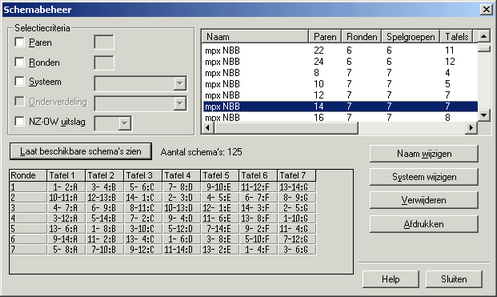
Tip:
(alleen van toepassing bij gebruik van Bridgemate Classic)
Gebruik het percentage spelvast om een indicatie te krijgen van het overzicht van eerdere resultaten dat de Bridgemate kan geven. 100% geeft aan dat de Bridgemate een volledig overzicht zal geven (alle spellen blijven op tafel liggen en er word niet geleend). 0% daarentegen houdt in dat de Bridgemate geen enkel overzicht zal geven. De spellen verwisselen bij dat schema na elke ronde van tafel. Bij een percentage van 66% zal dus op het overzicht 2/3 van de eerdere resultaten verschijnen. Dit kan gelden voor 2/3 van de tafels, maar ook voor alle Bridgemates en dat zij slechts gedeeltelijke overzichten geven. Dit hangt af van de opbouw van het schema.
Om een schema te bekijken klikt u met de muis op het schema in de lijst dat u wilt zien. Linksonder zal het schema getoond worden. De opbouw van het schema is als volgt: voor elke ronde en tafel staat een vakje met twee getallen en een letter. Het linkergetal is het nummer van het noord-zuid paar, het rechtergetal is het nummer van het oost-west paar. De letter staat voor de spelgroep. Indien u 4 speller per spelgroep (ronde) speelt, staat A voor de spellen 1-4, B voor 5-8 etc. Bij 5 spellen per ronde is dat 1-5, 6-10 enzovoorts.
Indien een schema meer dan 8 tafels heeft, gebruikt u de onderste schuifbalk om de resterende tafels zichtbaar te maken.
Wanneer u een schemanaam wilt wijzigen, selecteert u het schema in de lijst en drukt u op Naam Wijzigen. U kunt dan een nieuwe naam opgeven.
U kunt schema's ook verwijderen. Hiertoe selecteert u het schema dat u wilt verwijderen en drukt u op Verwijderen. Schema’s kunnen niet verwijderd worden als zij gebruikt worden in een zitting. Bridge-It controleert daarop.
Om een schema op de printer af te drukken kiest u het schema uit de lijst en drukt u op Afdrukken.
U kunt schema's ook in een ander systeem of onderverdeling plaatsen. Hiervoor selecteert u eerst het schema en drukt u dan op Systeem Wijzigen. U krijgt het volgende scherm te zien.

Bovenin wordt weergegeven tot welk systeem het nu behoort. U kunt hiervoor een ander systeem opgeven door te kiezen uit de lijst daaronder. Onderin ziet u staan wat de huidige onderverdeling is. Dit kunt u ook wijzigen door uit de onderverdelingen een te kiezen. Om de wijziging door te voeren drukt u op "Wijzigen.
Wanneer u alleen de onderverdeling wilt wijzigen, kiest u voor systeem het huidige systeem en kiest u bij onderverdeling een andere onderverdeling.
Zie ook
•Hoofdstuk 7: Schema's in Bridge-It